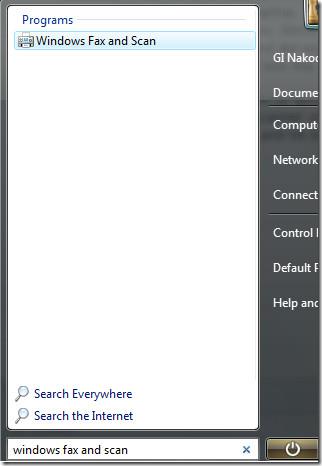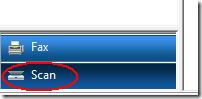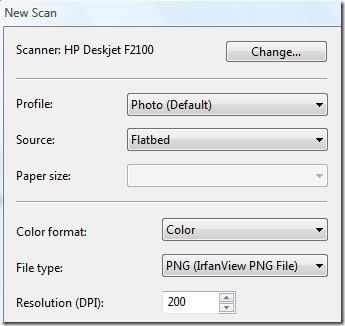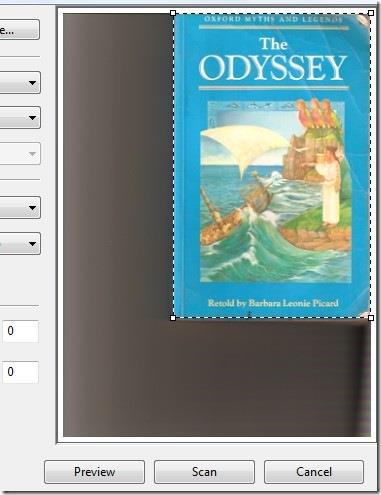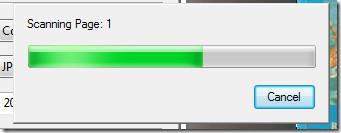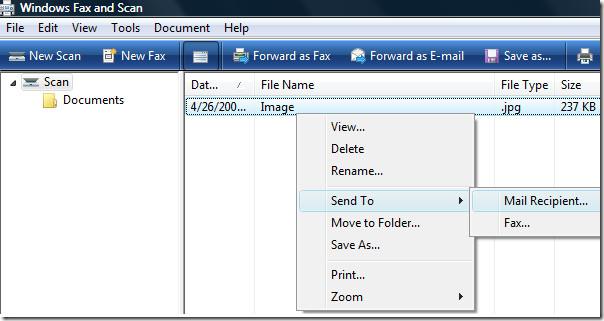Récemment, j'ai dû numériser des photos pour mon frère. Il possède une imprimante HP DeskJet tout-en-un connectée à son ordinateur portable Sony Vaio. Cette imprimante HP tout-en-un comprend un scanner, un photocopieur et une imprimante. N'étant pas un expert en informatique, il a simplement installé les pilotes fournis sur le CD et n'a pas pris la peine d'installer d'autres logiciels HP. Et pour couronner le tout, il a même perdu le CD.
Ce n'est pas surprenant, car de tels cas se produisent presque quotidiennement. Moi non plus, je n'installe jamais les applications tierces fournies avec le produit, car elles sont toujours de mauvaise qualité. Alors, comment numériser des documents ou des photos sous Windows Vista sans même installer d'outils tiers ? Découvrez Windows Fax and Scan.
Windows Fax And Scan est une fonctionnalité intégrée à Windows Vista et 7 qui permet de numériser et/ou de faxer rapidement une photo ou un document. Dans cet article, nous nous concentrerons uniquement sur la numérisation. Connectez d'abord le scanner à votre ordinateur via le câble USB. Allez ensuite dans Démarrer, saisissez « Windows Fax And Scan » dans la barre de recherche, puis appuyez sur Entrée.
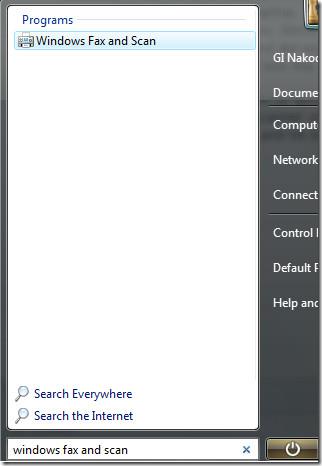
Une fois l'image chargée, sélectionnez Numériser dans le coin inférieur gauche de la barre latérale. La liste de toutes les images précédemment numérisées s'affichera. Par défaut, Windows inclut une image par défaut.
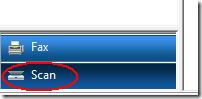
Cliquez maintenant sur « Nouvelle numérisation » pour ouvrir une fenêtre de numérisation. Avant de numériser, choisissez entre une photo et un document. Le choix du profil est important : les documents étant généralement numérisés en niveaux de gris et les photos en couleur, chaque profil possède des paramètres différents. Vous pouvez également créer un profil personnalisé selon vos besoins.
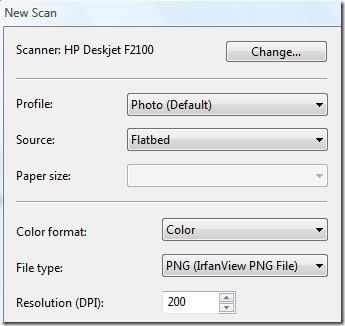
Une fois le profil sélectionné, sélectionnez le format de couleur, le type de fichier et la résolution. Vous pouvez également sélectionner le contraste et la luminosité de la numérisation. Avant de cliquer sur « Numériser », assurez-vous de sélectionner « Aperçu ». Vous obtiendrez ainsi un aperçu rapide de la photo numérisée. L'aperçu est généralement plus rapide que la numérisation, car aucun paramètre n'est appliqué.
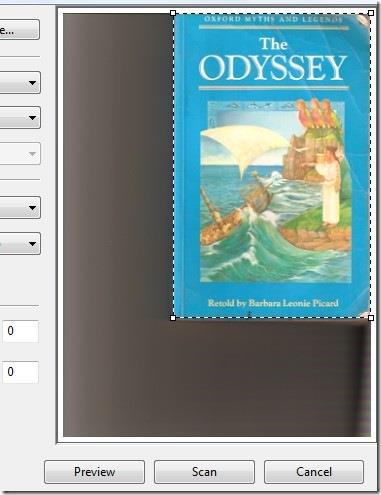
La fonction principale de l'aperçu est d'indiquer à l'utilisateur si la photo ou le document est correctement positionné et de recadrer la zone à numériser. Une fois l'opération terminée, cliquez sur Numériser et patientez. La durée de l'opération dépend de la zone à numériser et des paramètres appliqués.
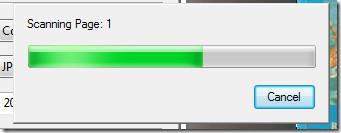
Une fois la numérisation terminée, l'image sera ajoutée à la liste des images numérisées. Pour prévisualiser, renommer, envoyer, enregistrer, imprimer, etc., faites un clic droit dessus et sélectionnez l'option souhaitée dans le menu contextuel.
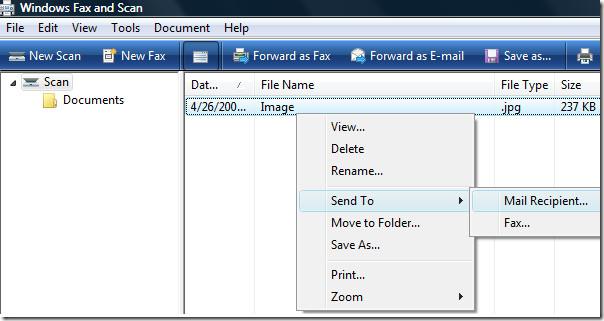
Vous pourrez également voir un aperçu rapide des images en bas de la fenêtre (cette option peut également être désactivée). Et voilà ! Bonne lecture !